EasyRecoveryU盘提示格式化并显示raw格式解决教程
 李小二 发布于2020-06-05 阅读(1813)
李小二 发布于2020-06-05 阅读(1813)
扫一扫,手机访问
EasyRecoveryU盘提示格式化并显示raw格式怎么办?当我们使用U盘的时候,偶尔会遇到U盘提示格式化的情况,这时候我们是无法将U盘打开读取里面的数据。在U盘中的属性中会发现一个变成raw格式,这时候该怎么办呢?下面正软小编教大家EasyRecoveryU盘提示格式化并显示raw格式解决操作方法,希望大家喜欢。
EasyRecoveryU盘提示格式化并显示raw格式解决教程
一、U盘显示raw格式有两个原因:
非正常退出U盘,直接拔出U盘; U盘中毒,查杀病毒不彻底,或是病毒将U盘系统文件破坏。
U盘出现raw格式后,在电脑上只能看到U盘盘符,却无法打开进入,这时候如果选择格式化U盘,却无法格式化,磁盘空间显示为零,可以看到分区格式化变成raw格式。
二、U盘raw格式的解决方法:
给U盘进行格式化,并使用杀毒软件全屏杀毒即可。 如果U盘中有很重要的文件,当我们执行格式化后,将会给大家造成不小的麻烦,这时候可以用EasyRecovery数据恢复软件抢救U盘中的数据,然后再格式化和杀毒。
三、EasyRecovery®数据恢复软件恢复格式化U盘数据:
第一步,下载安装EasyRecovery®数据恢复软件,在软件界面中,选择你遇到的问题,U盘格式化数据恢复,请选择“误格式化硬盘”功能。
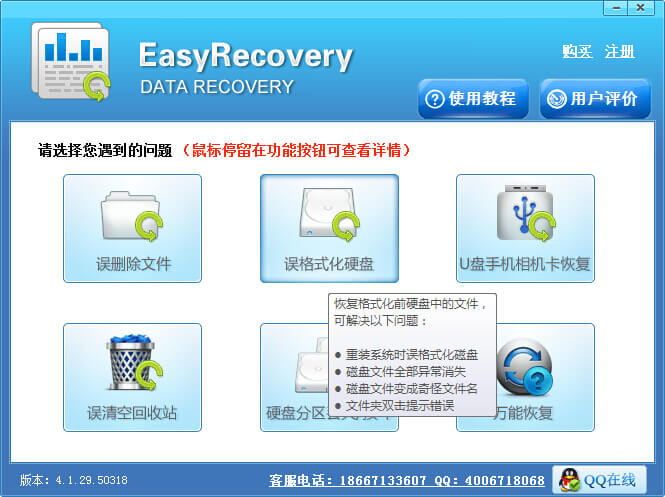
第二步,软件切换界面后,在界面的磁盘分区中,选择被格式化的U盘分区,请点击“下一步”按钮进入扫描状态。
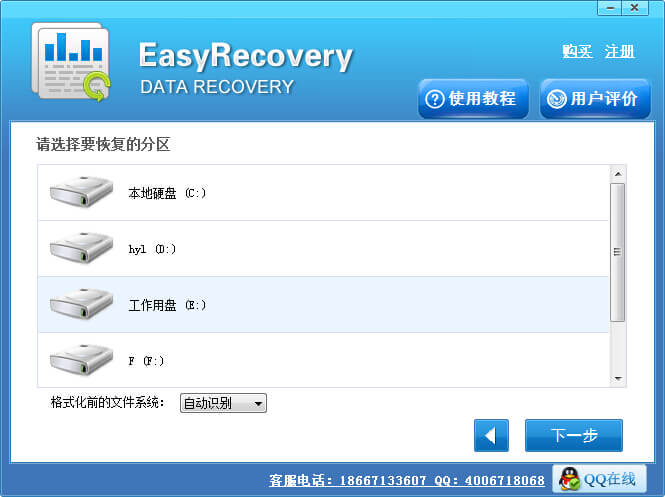
第三步,当EasyRecovery数据恢复软件扫描完成后,请选择要恢复的文件,在软件左侧列表中可以查看到格式文件夹,请点击展开相应的格式文件夹,如jpg、png、txt、doc等格式。然后在软件右侧可以看见文件夹中的内容,请勾选要恢复的文件,点击“下一步”按钮。
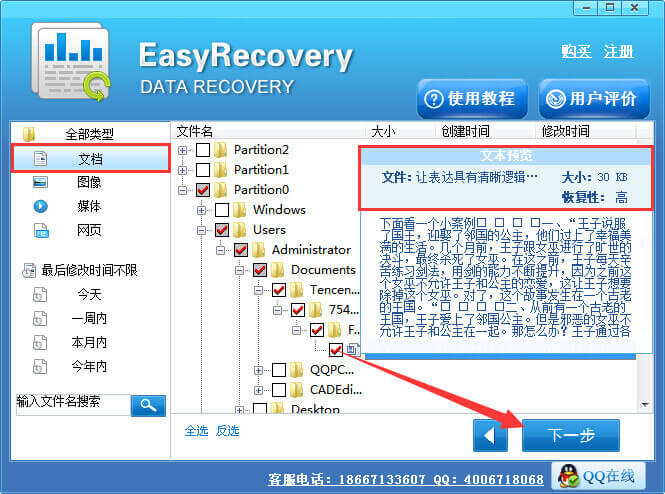
第四步,接下来,请点击“浏览”按钮,在弹出的对话框中,选中恢复文件的储存位置,然后点击“下一步”按钮恢复文件。

第五步,EasyRecovery®数据恢复软件将会进入文件恢复状态,请耐心等待文件恢复完成,然后点击“打开目录”按钮就可以查看到已经恢复的文件。
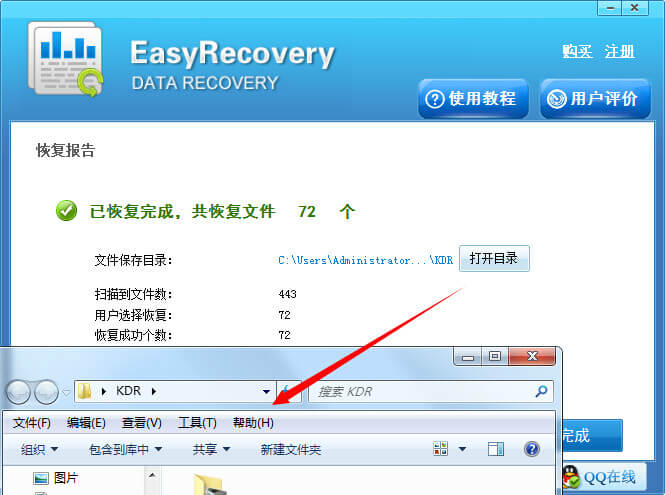
以上就是U盘格式化后恢复数据的解决方法,EasyRecovery®数据恢复软件在大部分情况下可以轻松找到所有的数据。U盘文件恢复方法:u盘中删除的文件怎么恢复。
产品推荐
-

售后无忧
立即购买>- EasyRecovery 14 简体中文【专业版 + Mac】
-
¥489.00
office旗舰店
-

售后无忧
立即购买>- EasyRecovery 13 简体中文【个人版 + Win】
-
¥99.00
office旗舰店
-

售后无忧
立即购买>- EasyRecovery 14 简体中文【企业版 + Mac】
-
¥5500.00
office旗舰店
-

售后无忧
立即购买>- EasyRecovery 13 简体中文【企业版 + Win】
-
¥5500.00
office旗舰店
-
 正版软件
正版软件
- Win11实时保护自动启用/禁用问题解决方法
- 我们在使用win11系统的时候会发现系统自带了安全防护系统,但是也有不少的用户们将实时保护关闭了但是自己又打开了,那么这是怎么回事?用户们可以直接的点击设置下的隐私与安全性来进行操作就可以了。下面就让本站来为用户们来仔细的介绍一下win11实时保护关闭了自己又打开问题解析吧。win11实时保护关闭了自己又打开问题解析1、首先我们点击打开设置。2、点击左边的隐私与安全性。3、接着点击Windows安全中心。4、随后点击保护区域第一项。5、然后点击设置管理项。6、最后点击关闭实时保护的开关即可。
- 9小时前 22:50 win11 0
-
 正版软件
正版软件
- 如何解决win7电脑无声音问题?
- win7电脑无声音提示音频服务未运行怎么解决?最近有不少用户遇到了这个问题,不论是耳机还是音响,都发不出声音,会弹出音频未服务的提示,处理这个问题,我们可以修改对应的服务或者是重新安装声卡驱动,那么接下来本站小编就为大伙带来详细的解决步骤,希望今日的win7教程内容能够帮助到更多人解决问题。解决方法如下方法一1、右键桌面的计算机,在弹出的菜单中选择管理。2、在弹出的计算机管理界面,在左侧点击服务和管理,接着打开服务。3、在服务的页面中按“W键”,找到“WindowsAu
- 9小时前 22:39 win7 音频服务未运行 0
-
 正版软件
正版软件
- Win 11电脑出现本地时间与服务器时间不同的问题,应该怎么解决?
- win11系统受到了很多用户们的喜爱,在这里还拥有更加方便的操作方式和简洁的显示效果,但是也有不少的用户们在询问win11电脑显示本地时间与服务器时间不一致怎么办?下面就让本站来为用户们来仔细的介绍一下win11电脑显示本地时间与服务器时间不一致问题解析吧。win11电脑显示本地时间与服务器时间不一致问题解析一、检查时间设置1、按Win+I按钮打开设置。2、点击时间和语言。3、选择日期和时间。4、打开自动设置时间和自动设置时区的开关。首先,您可以检查“设置”菜单中的日期和时间设置是
- 9小时前 22:24 win11 0
-
 正版软件
正版软件
- 在 Linux 上安装和配置 PyCharm 的步骤
- 在Linux环境下安装和使用PyCharm,可以按照以下步骤进行操作:打开浏览器,访问PyCharm官方网站()。在网站上找到适用于Linux的PyCharm版本,下载对应的安装包。通常有两个版本可供选择:CommunityEdition(免费版)和ProfessionalEdition(付费版)。下载完成后,打开终端。在终端中,导航到下载的安装包所在的目录。运行以下命令来解压安装包:tar-xvfpycharm-*.tar.gz将”pycharm-*”替换为实际下载的安装包文件名
- 9小时前 22:09 Linux Pycharm 安装包 0
-
 正版软件
正版软件
- 无法保存Windows 11的hosts文件修改怎么办?
- host文件可以帮助用户们加快域名解析,还能将某个域名解析到特定的ip上,但是也有不少的win11用户们反映自己在修改hosts文件后不能保存了,那么这是怎么回事?下面就让本站来为用户们来仔细的介绍一下Win11修改Hosts文件无法保存问题解析吧。Win11修改Hosts文件无法保存问题解析1、了解到Win11hosts文件目录位置,在:【C:WindowsSystem32driversetc】中。2、选中【hosts文件】进行右键点击,然后选择属性功能进行点击。3、在打开的页面中可以看到,默认权限为只
- 10小时前 21:54 win11 0
最新发布
-
 1
1
- KeyShot支持的文件格式一览
- 1798天前
-
 2
2
- 优动漫PAINT试用版和完整版区别介绍
- 1839天前
-
 3
3
- CDR高版本转换为低版本
- 1984天前
-
 4
4
- 优动漫导入ps图层的方法教程
- 1838天前
-
 5
5
- 修改Xshell默认存储路径的方法教程
- 1850天前
-
 6
6
- ZBrush雕刻衣服以及调整方法教程
- 1834天前
-
 7
7
- Overture设置一个音轨两个声部的操作教程
- 1828天前
-
 8
8
- CorelDRAW添加移动和关闭调色板操作方法
- 1877天前
-
 9
9
- PhotoZoom Pro功能和系统要求简介
- 2004天前
相关推荐
热门关注
-

- EasyRecovery 14 简体中文
- ¥489.00-¥699.00
-

- EasyRecovery 14 简体中文
- ¥5500.00-¥6890.00
-

- EasyRecovery 13 简体中文
- ¥99.00-¥369.00
-

- EasyRecovery 13 简体中文
- ¥289.00-¥699.00
-

- EasyRecovery 13 简体中文
- ¥5500.00-¥6890.00